Encontraste una tableta vieja y polvorienta dentro de los cajones junto a la cama y, aunque has estado intentando encenderla durante varios minutos, el dispositivo aún no da señales de vida. ¡Un clásico! Antes de tirar la toalla, debes saber que existen varios métodos que puedes seguir para tratar de poder encenderlo: uno de ellos es leer esta guía, en la que te explicaré en detalle cómo encender una tableta que no lo hace. encender _
Sepa que para poner en práctica los métodos que le voy a recomendar no necesita gastar dinero ni tener conocimientos técnicos avanzados. Recuerda, eso sí, que si hay problemas de hardware muy graves, es posible que no puedas encender la tablet bajo ningún concepto.
¡No más charlas! Cuando esté listo, le diría que comience a poner en práctica esta guía. Te recomiendo que cojas la tablet, te pongas cómodo y te tomes diez minutos para probar todos los consejos que te voy a dar. ¡Les deseo una buena lectura y les deseo mucha suerte para todo!
Comprobar el correcto funcionamiento de la batería
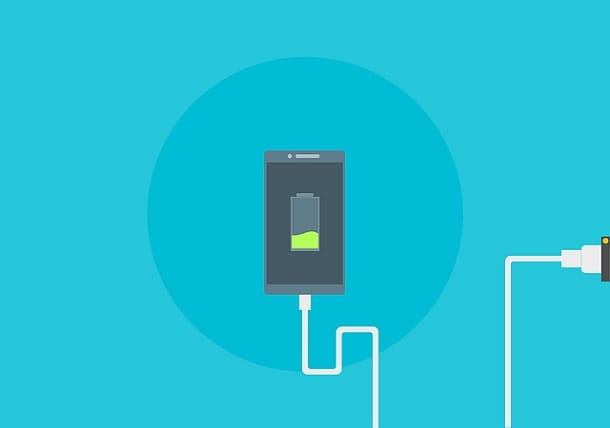
Exactamente, puede parecer trivial, pero a menudo un dispositivo que se queda apagado durante un tiempo agota casi por completo la cantidad de carga presente dentro de la batería. Lo que te aconsejo que hagas, por tanto, primero es conectar el cargador de la tablet a la toma de corriente.
Una vez hecho esto, verifique si el indicador LED del cargador está encendido (si está presente), para atestiguar el correcto funcionamiento del mismo. Luego, inserte el enchufe de alimentación en el conector de alimentación adecuado de la tableta y espere aproximadamente 1 hora.
Si la tablet no da señales de vida en este lapso de tiempo y el símbolo de la batería no aparece al conectar la fuente de alimentación o intentar encenderla, el problema podría derivar del polvo o suciedad acumulada con el tiempo en el compartimiento USB. (o en el puerto Lightning, en el caso de los iPad de Apple).
Por lo tanto, equípate con un cepillo de cerdas suaves o, como mucho, un soplador de aire como los que se usan para limpiar las cámaras y actúa con mucha delicadeza en la entrada del dispositivo. NO utilice aerosoles de aire comprimido, especialmente objetos duros y puntiagudos o detergentes: podría dañar irreparablemente el dispositivo.
VSGO – Cepillo grande para limpiar y desempolvar, cerdas suaves para…
Bomba de Aire smardy en Plastico Color Negro Talla M para Desmontaje…
Ver oferta en Amazon

Soplador Hurrican con filtro de polvo | Soplador de aire extra fuerte |…
Ver oferta en Amazon
Recuerda también utilizar siempre el cargador original, ya que la recarga, especialmente en lo que se refiere a dispositivos de última generación, puede no tener lugar aunque sea por algún componente no reconocido.
Si aún no puede resolver esto, la batería de la tableta podría dañarse irremediablemente o el mal funcionamiento del dispositivo puede no estar relacionado con este último.
Lo que te recomiendo que hagas es llevar el dispositivo a un centro y solicitar el cambio de batería: si la garantía sigue vigente, es posible que incluso puedas conseguir todo sin coste alguno. Si tienes cierta destreza con los dispositivos tecnológicos y estás seguro de que la responsabilidad del mal funcionamiento de la tablet es achacable a la batería, quizás también te plantees reemplazarla tú mismo.
Comprueba el botón de encendido

Otra solución sencilla, pero que podría resultar eficaz, es echar un vistazo al correcto funcionamiento del botón de encendido de la tablet. Tenga en cuenta que, en la gran mayoría de los casos, el botón de encendido puede atascarse con el tiempo debido al polvo o la suciedad.
Mantenga presionado el botón de encendido de su tableta durante varios segundos, luego intente sentir si nota algo extraño o una resistencia excesiva al tacto. Cualquier obstáculo en la pulsación podría derivar precisamente de una suciedad excesiva en el botón.
Las teclas mecánicas de los dispositivos electrónicos, como las tabletas, de hecho, son las más expuestas a la infiltración de polvo, por lo que puede ser necesario utilizar un cepillo de cerdas suaves o un soplador de aire para limpiar la obstrucción. Evite, una vez más, los aerosoles de aire comprimido, especialmente los objetos duros y puntiagudos o los detergentes.
VSGO – Cepillo grande para limpiar y desempolvar, cerdas suaves para…
Bomba de Aire smardy en Plastico Color Negro Talla M para Desmontaje…
Ver oferta en Amazon

Soplador Hurrican con filtro de polvo | Soplador de aire extra fuerte |…
Ver oferta en Amazon
Si el botón está permanentemente fuera de servicio, le aconsejo que reemplace el dispositivo a través del distribuidor original, quien debe realizar el reemplazo sin cargo en caso de cobertura de garantía.
Realizar un reinicio forzado

Si se trata de una tableta que no parece querer encenderse en ningún momento pero que funcionaba hasta hace poco, podría estar en una fase de bloqueo del sistema operativo. Para remediar esto, intente realizar un reinicio forzado del dispositivo.
Si tiene una tableta Android, intente mantener presionado el botón de encendido durante unos diez segundos, luego suéltelo y presiónelo nuevamente durante unos segundos, para que el dispositivo pueda encenderse (¡con suerte!). Alternativamente, intente mantener presionada la tecla de encendido + Volumen – o la tecla de encendido + Inicio durante unos diez segundos, con la esperanza de que el dispositivo se reinicie correctamente.
En cuanto al iPad, es posible realizar un reinicio forzado manteniendo presionado Power + Home durante unos diez segundos (en modelos con el botón Home) o presionando en rápida sucesión Subir volumen, Bajar volumen y luego mantener presionado el botón lateral de encendido. durante unos diez segundos (en modelos con Face ID).
Utilice la tecla Restablecer

Algunos modelos de tabletas Android muy antiguos ofrecen la oportunidad de presionar un botón Restablecer al lado del botón de encendido o en el compartimiento trasero. De hecho, para estos modelos es posible abrir la parte trasera de la tablet mediante dos o tres tornillos de fijación e incluso extraer la batería interna.
Por lo tanto, el botón Restablecer podría estar oculto en la parte posterior de su tableta que, si se presiona, le permite restaurar la tableta a su configuración de fábrica y, en muchos casos, volver a encenderla.
Lo que te invito a hacer, por lo tanto, es recargar la tableta durante unas horas, luego verificar la presencia del botón Restablecer al lado del botón de encendido. En caso contrario, proceder a abrir el compartimento trasero del mismo desatornillando eventuales pequeños tornillos de fijación.
En las tabletas de generación moderna, no se distingue un compartimento trasero que se abre, así que no intente este método en esos casos, para no invalidar la garantía y no cometer más daños.
Si abrir el compartimento fue fácil, echa un vistazo rápido a la parte trasera de tu tablet, hasta que encuentres el botón Reset, que debe ser pequeño y de color amarillo (especialmente para las tablets LG).
Por lo tanto, equípese con un clip para extraer las tarjetas SIM o SD, suministrado con todas las tabletas y teléfonos inteligentes recientes, y utilícelo para mantener presionado el botón de reinicio del sistema durante unos segundos.
En algunos casos, la tableta debería volver a encenderse automáticamente y estar lista para usar sin ningún problema en particular. De lo contrario, mantenga presionada la tecla Encendido y la tecla Volumen + durante diez segundos y espere el reinicio.
Si este método no funciona, intente mantener presionado el botón Restablecer durante cinco o seis segundos después de conectar su tableta a la fuente de alimentación. Entonces, mantenga presionada la tecla Encendido y la tecla Volumen + para volver a encenderlo.
Reiniciar en modo seguro
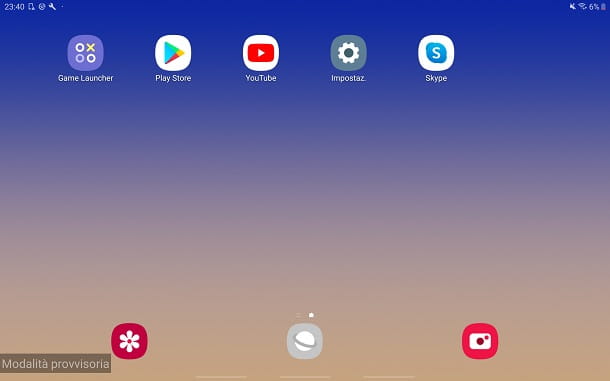
Si tu problema no es que la tablet no encienda sino que el sistema operativo no se inicie correctamente, puedes intentar iniciar el dispositivo en modo seguro (disponible solo en Android). Este último te permite iniciar solo los componentes esenciales del sistema operativo y, por lo tanto, es muy útil para eludir cualquier malware y problemas que puedan impedir el normal inicio de Android.
Para acceder a este modo, mantenga presionada la tecla Bajar volumen o la tecla Inicio durante la primera pantalla de encendido (la que tiene el logotipo del fabricante), hasta que se active el modo seguro; alternativamente, si puede recuperar el menú de apagado de Android, recupere este último (manteniendo presionado el botón de Encendido durante unos segundos), luego mantenga presionado el elemento Apagar que aparece en la pantalla y seleccione el elemento relacionado con el modo seguro / seguro.
Al final del inicio, notará el acceso al modo seguro a través de un mensaje ubicado en la parte inferior derecha o en el menú de notificaciones. Es posible que los widgets y los íconos de aplicaciones no estén presentes en la pantalla.
A través de este modo tienes la oportunidad de comprobar si tu tablet funciona correctamente con las aplicaciones básicas, ya que no se cargarán todas las descargadas posteriormente. Por lo tanto, el hecho de que no se reinicie la tableta podría deberse a una aplicación maliciosa.
Tome medidas, por lo tanto, para identificar las aplicaciones o configuraciones que podrían afectar el correcto funcionamiento de Android y elimínelas, alternativamente proceda con la recuperación del sistema operativo, como se explica en el siguiente capítulo.
Para salir del modo seguro, todo lo que tienes que hacer es reiniciar la tableta, o apagarla y volver a encenderla normalmente. En cualquier caso, te dejo mi guía sobre cómo salir del modo seguro para que conozcas más.
Restablecer el dispositivo
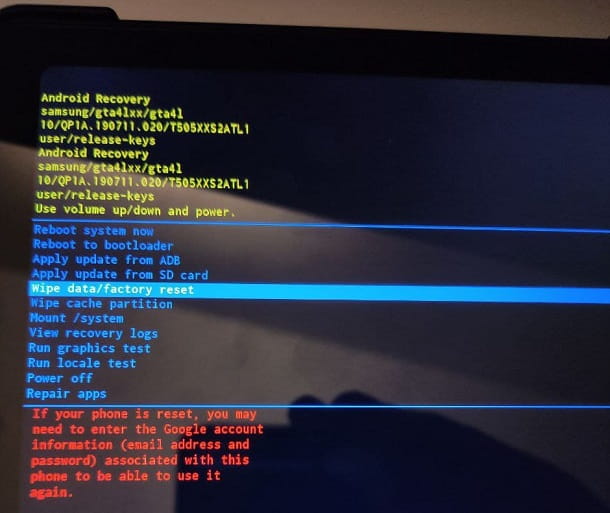
Si la tablet no enciende, en el sentido de que se queda pegada en la pantalla de inicio y no enciende, podrías realizar un Factory Reset, es decir, un reset del dispositivo devolviéndolo a las condiciones de fábrica y borrando todos los datos que contiene.. Por lo tanto, si está utilizando un dispositivo con memoria ampliable y tiene una tarjeta SD dentro, transfiera los datos a una PC antes de continuar.
En Android, puede continuar con el restablecimiento de fábrica accediendo a Recvery (un software que funciona fuera del sistema operativo y le permite realizar varias operaciones) manteniendo presionadas las teclas Volumen +, Encendido y Inicio, o Volumen – y Encendido durante unos minutos. segundos, hasta que la tableta no se reinicie.
Si su tableta no ingresa al modo de recuperación de esta manera, busque en Internet la combinación de teclas correcta para su modelo. En el menú que apareció en la pantalla, solo tiene que seleccionar los elementos Recuperación, Borrar datos / Restablecimiento de fábrica y confirmar con las teclas de volumen.
Espere, por lo tanto, a que se realice el procedimiento de reinicio y seleccione el elemento Reiniciar para reiniciar el dispositivo. A continuación, se le ofrecerá el procedimiento de configuración inicial de Android. Probablemente, si el dispositivo estaba asociado a una cuenta de Google, también tendrás que introducir la contraseña relativa.
Si lo tuyo es un iPad, para poder restaurarlo a la fuerza, deberás conectarlo al PC y realizar una restauración en modo DFU (un modo especial que se salta el bootloader), borrando todos los datos de la memoria e instalando el versión más reciente de iPadOS. Lea más aquí.
En caso de dudas o problemas adicionales

Si ninguno de los métodos que te he propuesto da resultado, mi consejo es confiar en los servicios de asistencia individual y guías presentes en los sitios web oficiales de los fabricantes de tabletas.
- Tableta Samsung: en caso de que tenga una tableta Samsung, le sugiero que consulte la guía sobre los problemas para encender dispositivos Samsung en el sitio web de la compañía. De lo contrario, puede comunicarse con el soporte de Samsung a través de la sección Contacto del sitio.
- Tableta Huawei: en caso de que esté intentando encender una tableta Huawei, le sugiero que eche un vistazo a la guía sobre cómo encender el teléfono inteligente / tableta Huawei en el sitio web oficial. También puede ponerse en contacto con el soporte de Huawei en la sección Soporte de tabletas del sitio.
- Tablet Lenovo: en caso de que desee ver información sobre cómo iniciar una tableta Lenovo que ya no enciende, hay varias soluciones en el sitio web del fabricante que puede poner en práctica.
- iPad – Las tabletas de Apple suelen requerir combinaciones de teclas y soluciones muy diferentes a las relacionadas con los dispositivos con sistema operativo Android. Para ello te sugiero que le eches un vistazo a la guía en la web de la compañía sobre métodos para encender un dispositivo Apple que ya no enciende.


